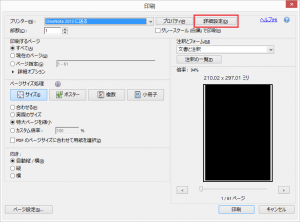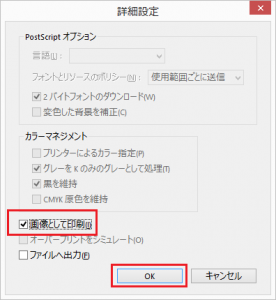Illustratorで作ったPDFを印刷すると白黒になっちゃうんです!
なにやらIllustratorで作成したPDFは独自のカラー設定が施されるようです。
以下の方法でカラー印刷ができましたので、ご参考にどうぞヽ(´▽`)/
カラー印刷方法
PostScriptでのカラー設定に変更してやれば良いような感じがします。
しかし、以下の設定でも簡単にカラー印刷することができました。
イラレで作成したPDFをカラーで印刷する
まずはAdobe Readerをインストールしておきましょう。
コチラからダウンロードすることができます。
※ダウンロード時に提供オプションとやらでMcAfee Security Scan Plusがインストールされるので、不要の場合はチェックを外しましょう
1. Adobe ReaderでPDFを読み込む
2. 印刷ボタン、またはメニューバーから[ファイル]→[印刷]をクリックする
3. ウィンドウ上部のプリンター名の横にある [詳細設定] ボタンをクリックする
4. [画像として印刷] にチェックを入れ、OKをクリックする
5. [印刷]ボタンをクリックして印刷する
以上です!
PDFで読み込んだものを無理やり画像として印刷しているので、
これならおそらくカラーで印刷できるはずです。
それでもカラーで印刷できない場合は、上記手順3の画像で言う[プロパティ]をクリックし、
カラー印刷になっているかどうかを確認しましょう。
個人的メモ
どうやらこの問題はネット上でもチラホラ発生しているようですね。
上記以外の方法でカラー印刷することができるのであれば、
教えてもらえると嬉しいですヽ(*´∀`)ノ